
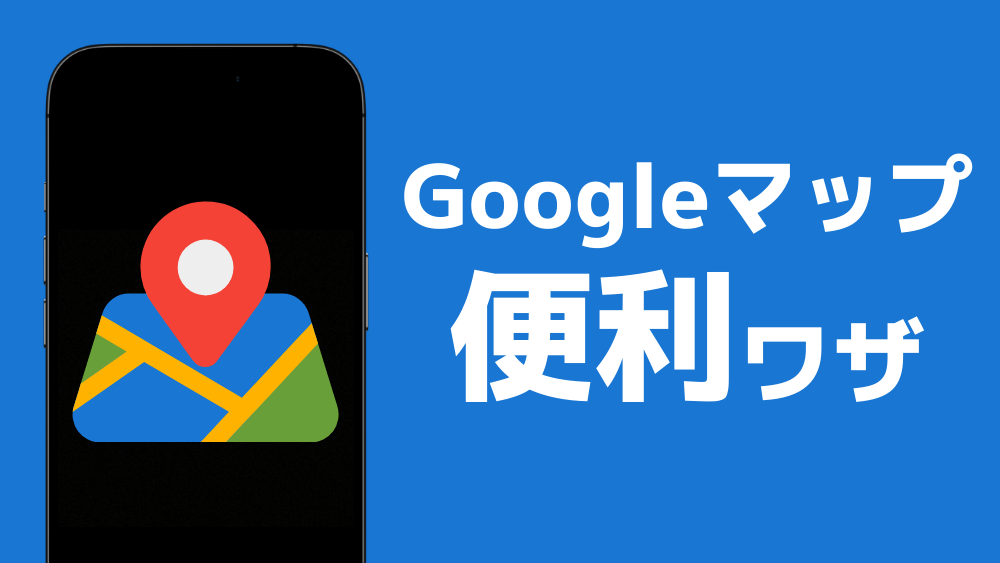
多くのiPhoneユーザーが利用するGoogleマップ。
グーグルマップには普段使いの経路検索以外にも、驚くほど便利な機能が隠されています。
この記事では、Googleマップの基本的な使い方から、知っていると便利な裏技まで厳選して10個ご紹介します。
方向音痴も安心な地図表示の工夫や、旅行や待ち合わせに役立つ裏技まで、今日から試せる内容ばかり。
あなたのiPhoneに入っているグーグルマップを、もっと賢く使いこなしてみませんか?
Googleマップの基本操作
まずは、iPhoneでGoogleマップをより快適に使うための基本操作をおさらいしましょう。
現在地の確認と地図の移動・拡大縮小
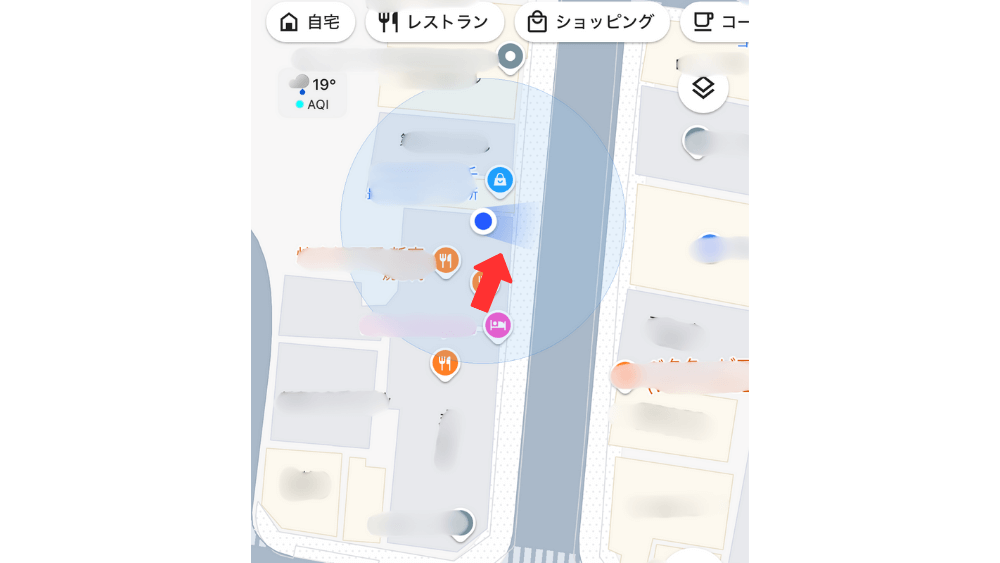
グーグルマップを開くと表示される青い丸が現在地です。
この青丸から伸びる線は、iPhoneが向いている方向を示しています。
地図上で自分の向きが分からなくなった際に非常に役立つ機能です。
地図の移動とスムーズな拡大縮小
地図の移動は指でドラッグするだけ。
拡大はピンチアウト、縮小はピンチインが基本です。
迷わず現在地へ戻る方法
地図を見ているうちに現在地が分からなくなった場合は、画面右下の矢印アイコンをタップしましょう。
グーグルマップが即座に現在地表示に切り替わります。
グーグルマップの便利な使い方10選
グーグルマップには日常でもっと活用できる便利な機能が満載です。
ここでは特に役立つ10の使い方を詳しく解説します。
文章で経路検索ができる
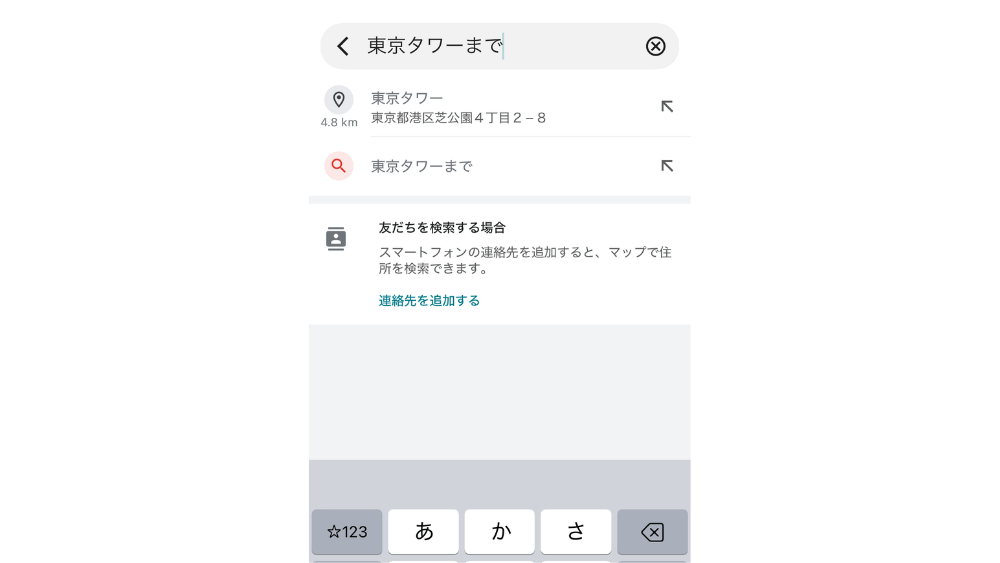
通常は出発地と目的地を個別に入力してルートを検索すると思いますが、実は「新宿駅から東京タワー」と文章で入力するだけで、一発で経路が表示されます。
現在地から目的地へは「〇〇まで」と打つだけでも経路の検索が可能です。
時短・簡単・正確と三拍子揃った検索方法となっています。
ライブビューで移動
グーグルマップのライブビュー機能を使うと、iPhoneのカメラを通して実際の風景に重ねて案内表示を見ることができます。
道に迷いやすい複雑な都市部でも、この便利な使い方で目的地まで迷わず到着できます。
片手でできる地図の拡大・縮小
2本指でピンチイン・アウトするのが基本ですが、片手でも操作できる便利な裏技があります。
地図をダブルタップし、指を離さずに上下にスワイプすることで拡大・縮小が可能に。
電車内や荷物を持っている時にも便利です。
お気に入りスポットを「リスト」で管理
行きたいカフェや観光地をジャンル別に保存できる「リスト」機能。
旅行前の下調べや、週末のカフェ巡り計画にも最適です。
非公開・共有設定も可能なので、友人や家族と行きたい場所の共有にも便利です。
保存した場所は、画面下の「保存済み」タブからいつでも確認できます。
飲食店の混雑状況や営業時間をチェック
飲食店や商業施設では、混雑する時間帯の傾向やリアルタイムの混雑情報が表示されます。
人気店の混雑する時間帯の傾向やリアルタイム情報を確認すれば、待ち時間を減らして効率よく行動できます。
リアルタイム位置情報の共有
友達との待ち合わせや家族との合流時に役立つのが位置情報の共有機能です。
現在地の青い丸をタップして「現在地を共有」を選択し、「その他のオプション」からLINEやメッセージで位置情報を共有できます。
共有も停止もワンタップで管理できる便利な機能です
渋滞状況をリアルタイムで表示
グーグルマップでルート検索する際、交通状況を自動で考慮してくれる便利な使い方があります。
道路の混雑度が赤・オレンジ・緑の色で視覚的に表示されるため、渋滞を避けた効率的な移動が可能になります。
駐車した場所を自動で保存
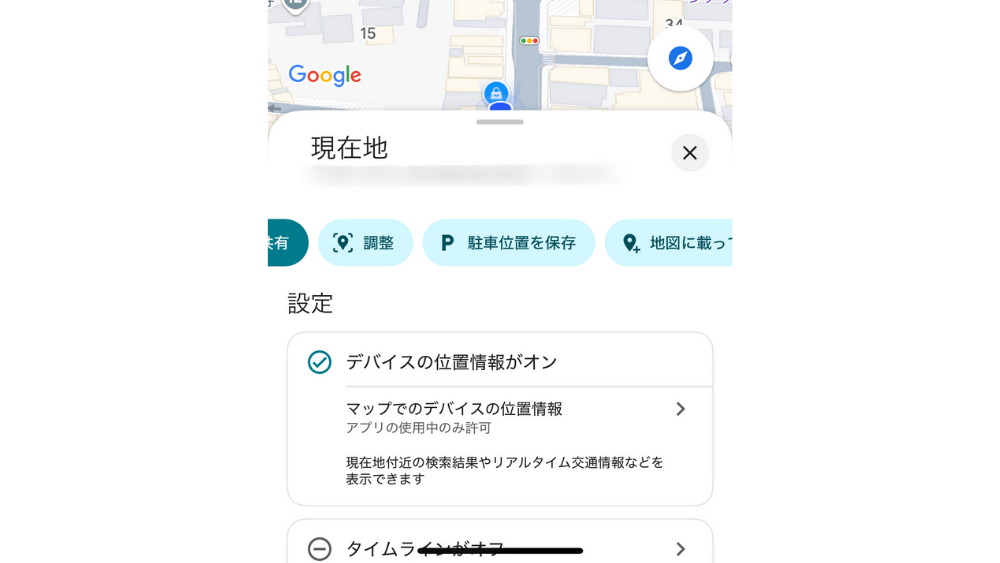
Googleマップは、車を停めた場所を記録してくれる機能も搭載しています。
現在地を示す青い丸をタップし、「駐車位置を保存」を選択すると地図上にPマークが表示されます。
大型ショッピングモールや初めて訪れる場所でも、車の位置を見失う心配がありません。
圏外でも使えるオフラインマップ機能
旅行先や山奥など、電波の届かない場所でもあらかじめ地図をダウンロードしておけば、通信環境がなくてもルート検索や地図の閲覧が可能です。
海外旅行でのデータ通信料を節約したい場合にも役立ちます
ストリートビューで事前に現地確認
グーグルマップのストリートビュー機能を使えば、目的地周辺の景色を360度確認できます。
お店の外観や建物の入口を事前に把握することで、現地で迷う可能性を大幅に減らせる便利な使い方です。
地図上の場所を長押しして表示される写真アイコンをタップするだけで、簡単に利用できます。
まとめ
この記事では、iPhoneユーザーがGoogleマップをより快適に使いこなすための10個の便利機能をご紹介しました。
どれも、地図アプリとしての基本に加え、ちょっとしたコツや機能の使い方次第で日常や旅行がよりスムーズになるものばかりです。
「こんなこともできたの?」という発見があれば、ぜひ今日から使ってみてください。
公開日 : 2025/4/23
関連のニュース


iPadペンおすすめはこれ!鉛筆デザインの「Nelna Pencil」の魅力
書きやすさと操作性で選ぶなら「Nelna Pencil」がおすすめ!鉛筆デザイン、9種類の操作、2WAY充電など、書き心地・作業効率・価格のバランスに優れたモデルです。
iPhoneアクションボタンのおすすめ設定10選!便利な使い方・設定方法を解説
iPhoneアクションボタンの使い方と設定方法をわかりやすく解説!カメラ、メモ、翻訳など便利なおすすめ設定10選をご紹介します。
AirPodsはAndroidで使える?最新アプリ「LibrePods」で使える機能
AirPodsの機能をAndroidで使える「LibrePods」が登場!耳検出・ノイズコントロールの切り替え・バッテリー表示など、iPhone並みの操作が可能に。機能を詳しく解説します。
バスマット体重計の決定版!Smart Bath Mat™(スマートバスマット)とは?
バスマットと体重計が一体化したスマートバスマットを徹底解説。お風呂上がりに乗るだけで15項目を自動測定し、測り忘れゼロの体重管理を実現!
LOEWE(ロエベ)にApple Watchバンドはある?おすすめのレザーバンドもご紹介
人気レザーブランドLOEWE(ロエベ)のApple Watchバンドに関する情報をまとめています。ロエベ風の高級感溢れるおすすめレザーバンドもご紹介しています!
Apple純正「テックウーブンケース」実際どう?口コミで分かったメリット・デメリットを徹底レビュー
Apple純正「テックウーブンケース」を口コミから徹底レビュー。素材感・滑りやすさ・汚れやすさなどリアルな評判をまとめ、メリット・デメリットと購入前の注意点まで分かりやすく紹介します。
iPhone Air 2最新リークまとめ|デュアルカメラ搭載で2027年春発売
iPhone Air 2の最新情報をご紹介。デュアルカメラ搭載、冷却構造の改善、バッテリー強化など大幅な進化が予想され、発売は2027年春見込み。















